Autor:
Alice Brown
Loomise Kuupäev:
26 Mai 2021
Värskenduse Kuupäev:
15 September 2024

Sisu
Selles artiklis näitame teile, kuidas Facebookist fotosid arvutisse, nutitelefoni või tahvelarvutisse salvestada. Selleks vajate Facebooki kontot. Pidage meeles, et te ei saa teiste kasutajate kaanefotot salvestada.
Sammud
Meetod 1: 2: arvutis
 1 Avage Facebook. Järgige oma brauseris olevat linki. Kui olete juba oma Facebooki kontole sisse logitud, avaneb uudistevoog.
1 Avage Facebook. Järgige oma brauseris olevat linki. Kui olete juba oma Facebooki kontole sisse logitud, avaneb uudistevoog. - Kui te pole veel Facebooki sisse loginud, sisestage lehe paremas ülanurgas oma e -posti aadress (või telefoninumber) ja parool.
 2 Avage pilt, mille soovite salvestada. Sirvige uudisvoogu ja leidke foto, mida soovite salvestada, või minge soovitud pildi postitanud isiku lehele.
2 Avage pilt, mille soovite salvestada. Sirvige uudisvoogu ja leidke foto, mida soovite salvestada, või minge soovitud pildi postitanud isiku lehele. - Te ei saa teiste kaanepilte Facebooki salvestada.
- Inimese lehele minemiseks sisestage lihtsalt tema nimi Facebooki lehe ülaosas asuvasse otsinguribale ja valige otsingutulemuste loendist soovitud profiil.
 3 Klõpsake pildil. Pärast seda avaneb pilt täisekraanirežiimis.
3 Klõpsake pildil. Pärast seda avaneb pilt täisekraanirežiimis.  4 Valige pilt. Lihtsalt hõljutage kursorit pildi kohal. Pildi ümbermõõdul kuvatakse mitmesuguseid valikuid.
4 Valige pilt. Lihtsalt hõljutage kursorit pildi kohal. Pildi ümbermõõdul kuvatakse mitmesuguseid valikuid. - Järgmiste toimingute tegemiseks peab hiirekursor olema pildil.
 5 Kliki Parameetrid. Hõljutage kursorit pildi kohal ja leidke see üksus pildi paremas alanurgas. Hüpikmenüü aktiveerimiseks klõpsake fotol.
5 Kliki Parameetrid. Hõljutage kursorit pildi kohal ja leidke see üksus pildi paremas alanurgas. Hüpikmenüü aktiveerimiseks klõpsake fotol.  6 Kliki Lae alla. See loendiüksus asub hüpikmenüü keskosa kohal. See võimaldab teil pildi arvutisse salvestada.
6 Kliki Lae alla. See loendiüksus asub hüpikmenüü keskosa kohal. See võimaldab teil pildi arvutisse salvestada. - Mõnes brauseris peate esmalt valima allalaadimiskausta ja seejärel klõpsama Okei.
- Vaikimisi salvestatakse fotod kausta Allalaadimised.
Meetod 2/2: mobiilseadmetes
 1 Avage Facebook. Klõpsake Facebooki rakenduse otseteed, mis näeb välja nagu valge "f" tumesinisel taustal. Kui olete juba oma Facebooki kontole sisse logitud, avaneb uudistevoog.
1 Avage Facebook. Klõpsake Facebooki rakenduse otseteed, mis näeb välja nagu valge "f" tumesinisel taustal. Kui olete juba oma Facebooki kontole sisse logitud, avaneb uudistevoog. - Kui te pole veel Facebooki sisse loginud, sisestage oma e -posti aadress (või telefoninumber) ja parool.
 2 Avage pilt, mille soovite salvestada. Sirvige uudisvoogu ja leidke foto, mida soovite salvestada, või minge soovitud pildi postitanud isiku lehele.
2 Avage pilt, mille soovite salvestada. Sirvige uudisvoogu ja leidke foto, mida soovite salvestada, või minge soovitud pildi postitanud isiku lehele. - Te ei saa teiste kaanepilte Facebooki salvestada.
- Inimese lehele minemiseks sisestage lihtsalt tema nimi Facebooki lehe ülaosas asuvasse otsinguribale ja valige soovitud profiil otsingutulemuste loendist.
 3 Klõpsake fotol. Pärast seda avaneb pilt.
3 Klõpsake fotol. Pärast seda avaneb pilt.  4 Kasutage pikka vajutust. Ühe või kahe sekundi pärast ilmub hüpikmenüü.
4 Kasutage pikka vajutust. Ühe või kahe sekundi pärast ilmub hüpikmenüü. 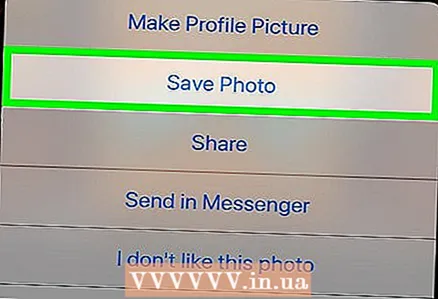 5 Kliki Salvesta Foto. See asub hüpikmenüü ülaosas. See võimaldab salvestada pildi nutitelefoni või tahvelarvuti mällu.
5 Kliki Salvesta Foto. See asub hüpikmenüü ülaosas. See võimaldab salvestada pildi nutitelefoni või tahvelarvuti mällu.
Näpunäiteid
- Element Parameetrid lisatud piltide puhul sisaldab rohkem üksusi kui sama üksus teiste kasutajate piltidel.
- Kui soovite foto arvutisse salvestada, saate sellel ka paremklõpsata ja valida Salvesta pilt nimega ... (või sarnane üksus) kontekstimenüüs, seejärel määrake soovitud kaust ja klõpsake Okei.
- Meeskond Ctrl+S arvutis (või ⌘ Käsk+S Maci jaoks) palub teil salvestada kogu veebilehe, mitte valitud pildi.
Hoiatused
- Facebooki postitatud pildid kuuluvad inimestele, kes need postitasid. Ilma omaniku loata ja lingita autorile pole vaja kellegi teise pilte teistel lehtedel uuesti avaldada.


